S’applique à :
- Winshuttle Foundation
Migration des solutions Composer dans des environnements
2. Migrer les listes SharePoint
Migration de la solution Composer
Les connexions de données SharePoint sont généralement utilisées dans un formulaire pour remplir des éléments tels que des listes déroulantes ou des données filtrées. Chaque connexion de données SharePoint est référencée par une chaîne de connexion ou une URL SharePoint spécifique. Cependant, une fois le formulaire déplacé, les connexions de données sont coupées.
Par conséquent, il est recommandé de migrer les listes SharePoint (et/ou les autres connexions de données) avant de migrer la solution. La migration des listes SharePoint est aisée avec Microsoft SharePoint et offre deux méthodes de transfert d’une liste dans les environnements :
- Utilisez la fonctionnalité Exporter la liste SharePoint List et Importer la liste SharePoint. Cela implique d’exporter la liste SharePoint vers une feuille de calcul Microsoft Excel et de charger cette dernière vers l’environnement de destination.
- Enregistrez la liste SharePoint comme modèle (fichier .stp) et chargez-la vers la galerie des modèles de listes dans l’environnement de destination.
Exporter/Importer la liste SharePoint avec Microsoft Excel
- Accédez à la liste SharePoint dans laquelle vous souhaitez migrer.
- Dans le ruban, cliquez sur Liste.
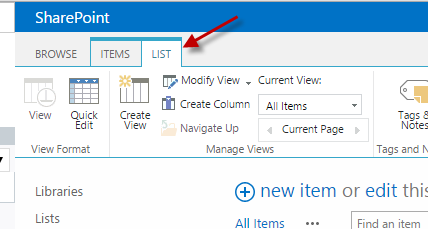
- Cliquez sur Exporter vers Excel.

- Ouvrez le fichier téléchargé.

- Enregistrez le fichiers comme feuille de calcul Excel.
Vérifiez que le fichier porte l’extension .xlsx pour qu’il puisse être chargé dans SharePoint.
- Après avoir enregistré la liste SharePoint exportée comme feuille de calcul Excel, ouvrez le site SharePoint de destination pour créer une liste.
- Cliquez sur Actions de site (icône d’engrenage) dans l’angle supérieur droit, puis sur Ajouter une application dans le menu.
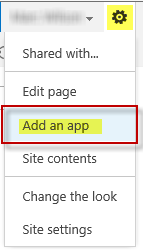
- Rechercher la feuille de calcul d'importation d’application
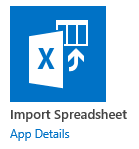
- Entrez un nom pour la liste SharePoint.
Conseil : si possible, utilisez la même convention de dénomination à des fins de cohérences.
- Cliquez sur Parcourir, puis lier le fichier Excel téléchargé à l’étape 5.
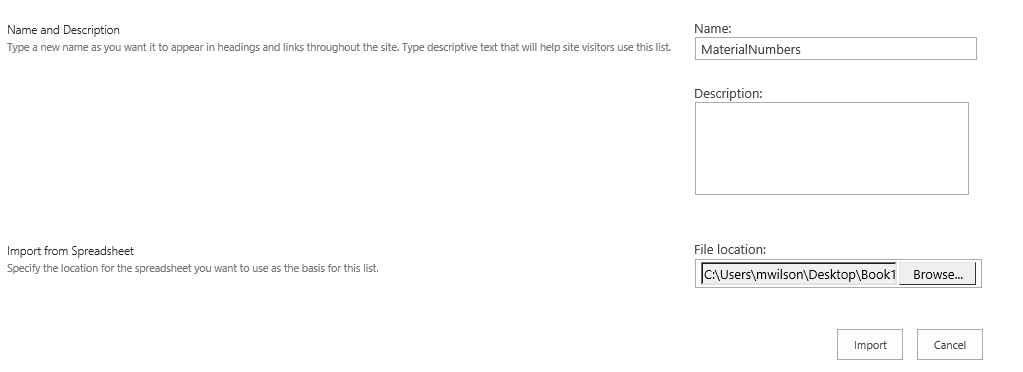
- Cliquez sur Importer.
- Microsoft Excel démarre et demande la plage de cellules à importer. Sélectionnez la plage appropriée, puis cliquez sur Importer.
- Une liste SharePoint est créée automatiquement avec le nom fourni.
Remarque : par défaut, SharePoint a une limite de 30 éléments par page. Si la liste SharePoint comporte plus de 30 éléments, il est nécessaire d’augmenter la limite d’élément en modifiant la vue.